本サイトにはプロモーションが含まれています。
【2024年最新】WPアソシエイトポストR2の使い方・カスタマイズ方法
WPアソシエイトポストR2は、物販広告のリンクを挿入できるプラグインです。
Amazon・楽天市場・Yahoo!ショッピングで扱っている商品のアフィリエイトリンクを、3つまとめて簡単に作成できます。
WPアソシエイトポストR2の基本的な使い方やカスタマイズ方法とは?
本記事は、ブログブートキャンプのブログの始め方-WordPressのプラグインに関する内容となります。
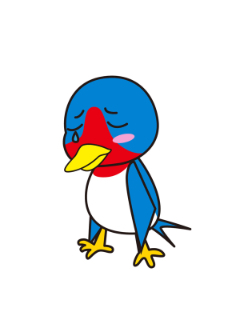 レオ
レオ物販広告のリンクを貼る時って、ASPのサイトで調べてリンクを発行したり結構大変で…
 アレックス
アレックスWPアソシエイトポストR2を使うと、記事の投稿画面で商品を検索するだけで広告リンクが作成できるぞ!
WPアソシエイトポストR2とは
WPアソシエイトポストR2は、物販広告のリンクを挿入できるプラグインです。
プラグイン自体が、Amazon・楽天・Yahooの広告APIと連携しているため、商品広告の作成にかかる時間を大幅に削減することができます。
例えば、WPアソシエイトポストR2で作成した物販広告リンクは次のようなイメージとなります。
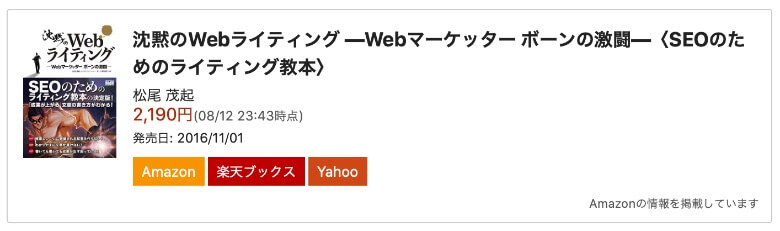
 レオ
レオ普通に広告リンクを貼るよりも圧倒的に見やすくて、クリック率も上がりそう!
 アレックス
アレックス広告リンクの作成にかかる時間も短縮できて本当に便利だ!
Rinkerとの違いは?
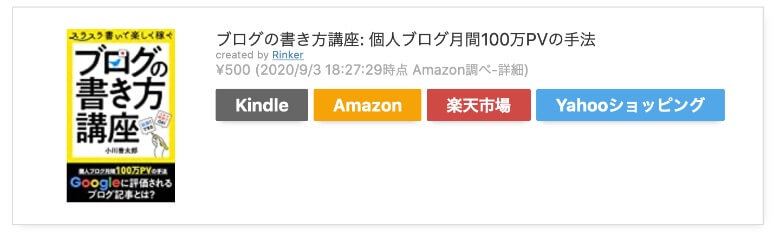
物販広告のリンクを挿入できるプラグインとしては、他にもRinkerがあります。
WordPress公式プラグインなのがWPアソシエイトポストR2、非公式プラグインなのがRinkerです。
- WPアソシエイトポストR2
WordPress公式プラグインで管理画面からインストール可能 - Rinker
WordPress非公式プラグインで作者のページからダウンロードが必要
WPアソシエイトポストR2とRinkerで機能面での違いはなく、WPアソシエイトポストR2のメリットとしてはインストールが簡単なことです。
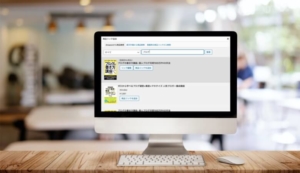
スポンサーリンク
WPアソシエイトポストR2の使い方
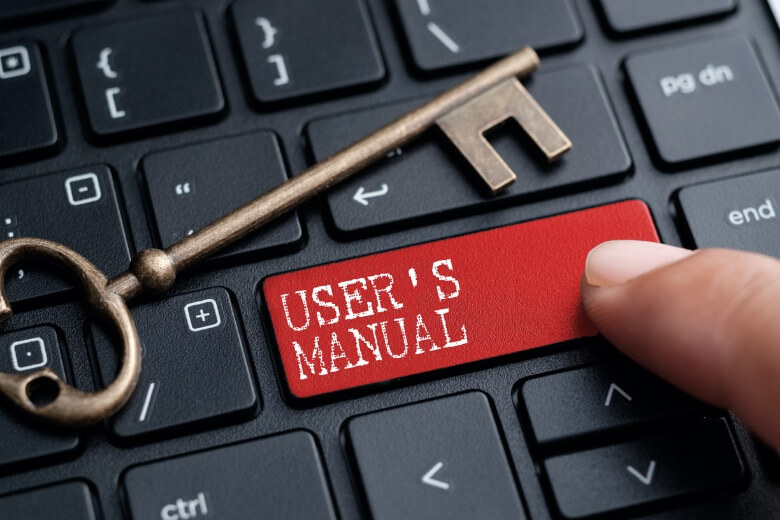
WPアソシエイトポストR2で広告リンクを作成するには、APIキーを設定する必要があります。
Amazon・楽天・YahooのAPIキーをプラグインの管理画面に設定して、広告リンクを作成するまでの流れを確認していきましょう。
 レオ
レオAPIキーって何のこと?
 アレックス
アレックスWordPressのプラグインから広告リンクを呼び出す際の認証に必要なものだ。ASPに登録すると、無料で取得できるんだ。
1. ASPへの登録
まずは、Amazon・楽天・Yahooの商品広告を取り扱っているASPに登録しましょう。
- Amazon APIキー
Amazonアソシエイト - 楽天市場 APIキー
楽天アフィリエイト - Yahoo!ショッピング APIキー
バリューコマース
Amazonアソシエイトやバリューコマースへの登録には審査が必要となるため、合格の連絡が来るまで2〜3日ほど待機してください。
上記のASP以外に、もしもアフィリエイトでもAPIキーを発行でき、Amazon・楽天・Yahooの3つまとめて管理可能なのでお手軽です。
 レオ
レオそもそもASPって何なの?
 アレックス
アレックス広告主の代わりに広告プログラムを提供するサービスのことだ。ブロガーはASPと提携すると、広告収入を稼げるんだ!
2. APIキーの設定
続いて、APIキーを取得してWPアソシエイトポストR2に設定します。
Amazon・楽天・Yahooの各サービスごとにAPIキー設定の手順を確認していきましょう。
Amazonアソシエイト
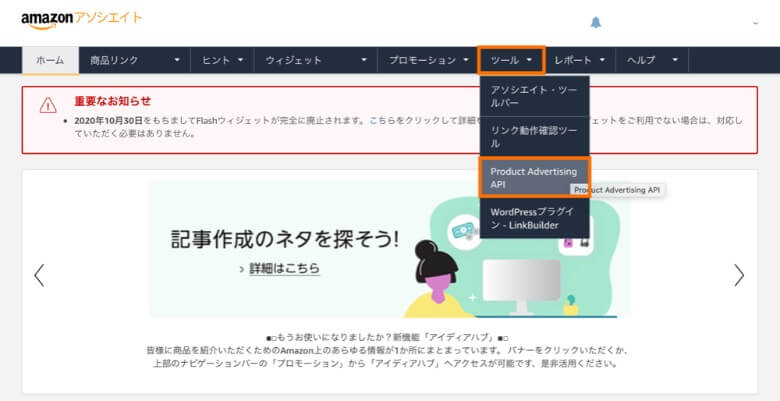
Amazonアソシエイトにログインし、「ツール→Product Advertising API」を選択してください。
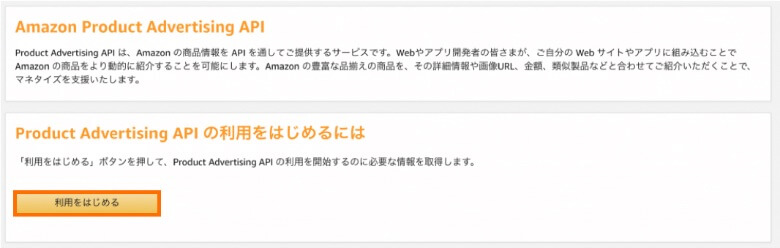
Amazon Product Advertising APIの管理画面で「利用をはじめる」をクリックしてください。
以前にAPIを利用したことがある場合は、認証キーの管理画面が表示されているので、「認証情報を追加する」をクリックしてください。
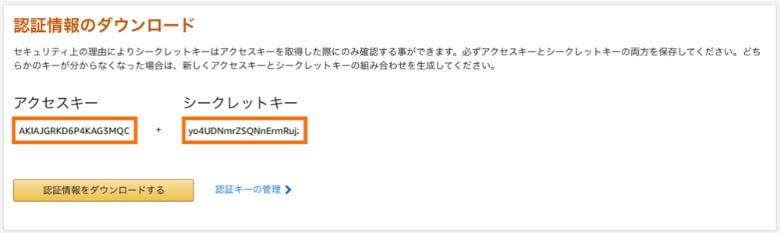
表示されたアクセスキーとシークレットキーをコピーしておいてください。
シークレットキーは再確認できないため、「認証情報をダウンロードする」で保存しておきましょう。
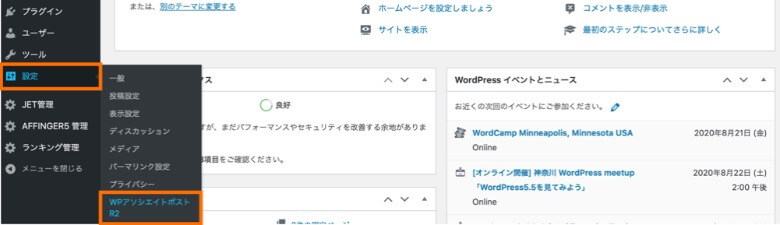
続いて、WordPressの管理画面で「設定→WPアソシエイトポストR2」と進んでください。
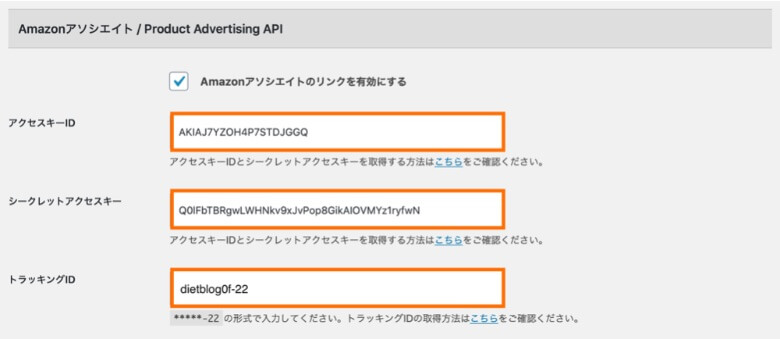
Amazonアソシエイトの項目に、取得したアクセスキーとシークレットキーを登録します。
- アクセスキーID: アクセスキーを入力
- シークレットアクセスキー: シークレットキーを入力
- トラッキングID: アソシエイトIDを入力
入力完了後は、最下部にある「変更を保存」を忘れずにクリックしてください。
 アレックス
アレックスアソシエイトIDは、Amazonアソシエイトの登録時に設定したIDだ。忘れた場合は、ログインすると右上に表示されている。
楽天アフィリエイト
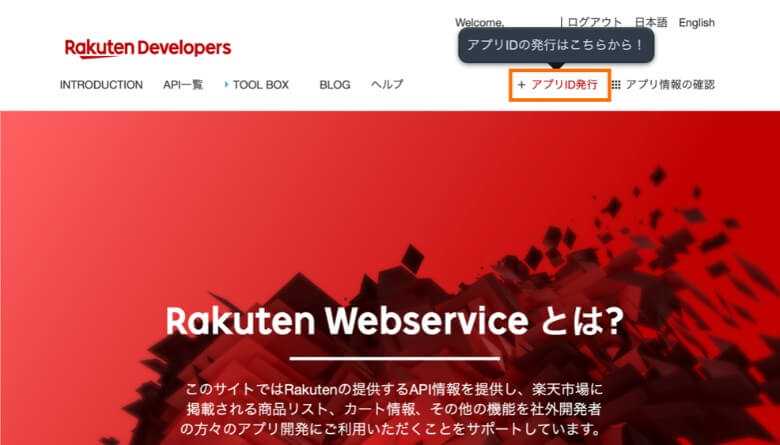
Rakuten Developersにログインし、「アプリID発行」を選択してください。
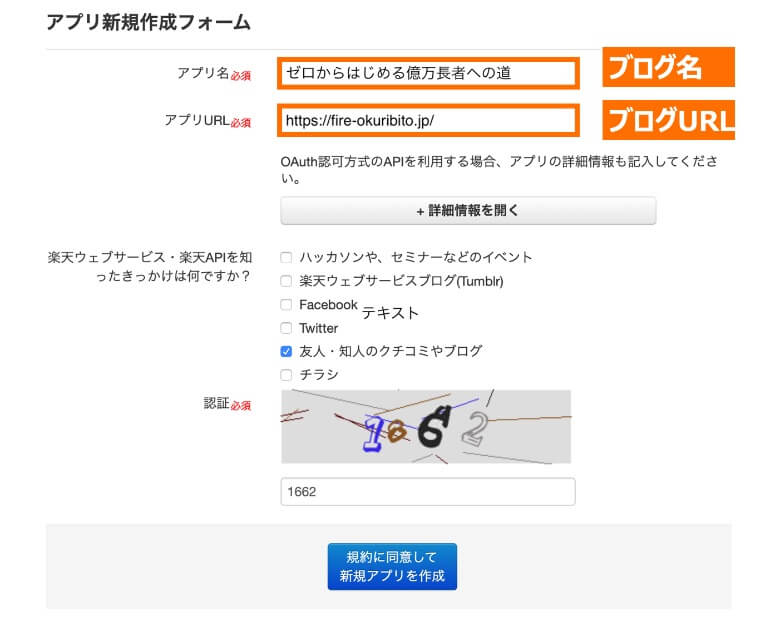
アプリ新規作成フォームが表示されたら、以下の通り入力をします。
- アプリ名: ブログ名
- アプリURL: ブログURL
入力完了後、「規約に同意して新規アプリ作成」をクリックしてください。
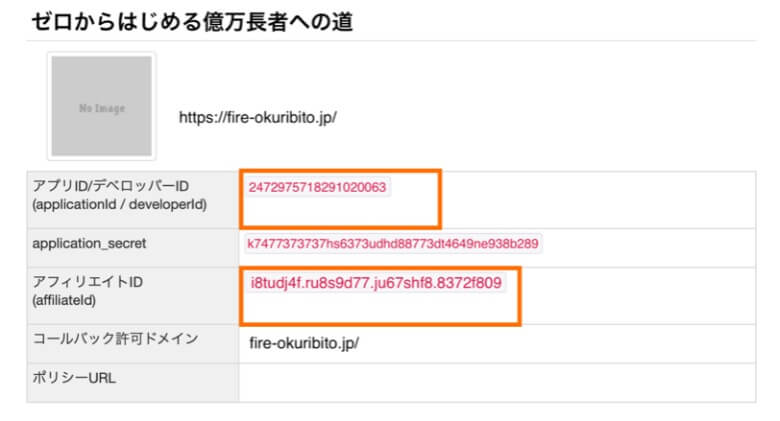
表示されたアプリIDとアフィリエイトIDをコピーしておいてください。
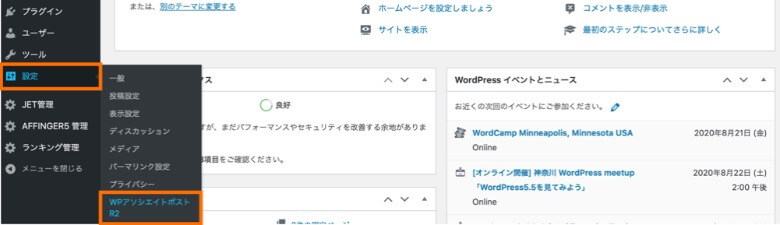
WordPressの管理画面で「設定→WPアソシエイトポストR2」と進んでください。
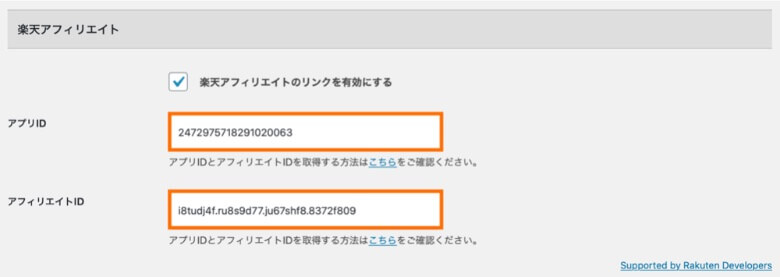
楽天アフィリエイトの項目に、取得したアプリIDとアフィリエイトIDを入力します。
最後に、最下部にある「変更を保存」を忘れずにクリックしておきましょう。
Yahoo!ショッピング(バリューコマース)
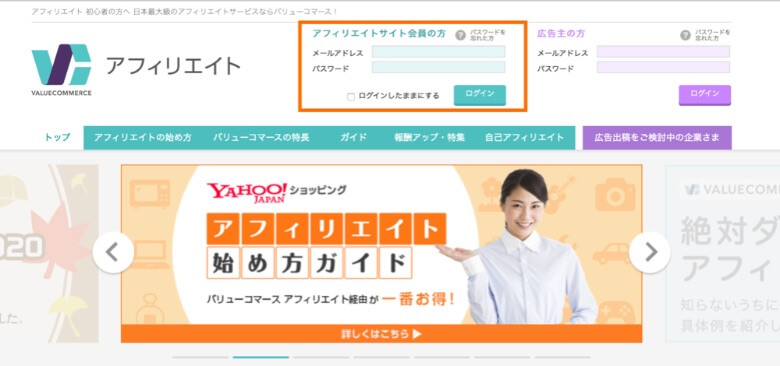
まずは、バリューコマースにログインしてください。
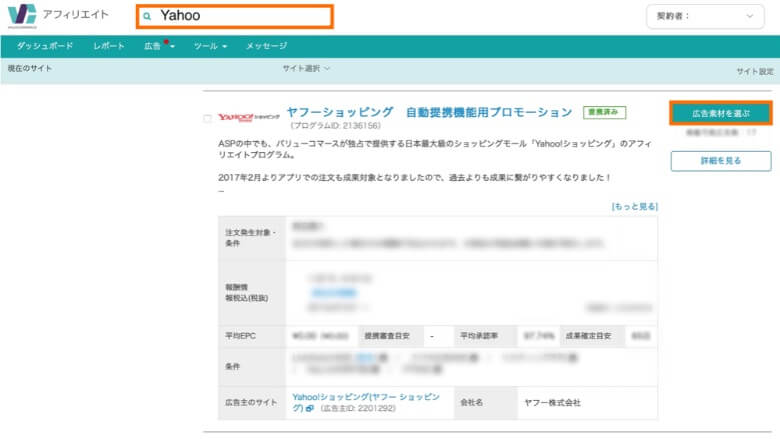
広告検索から「Yahoo」と検索し、ヤフーショッピング 自動提携機能用プロモーションを探して「広告素材を選ぶ」をクリックしてください。
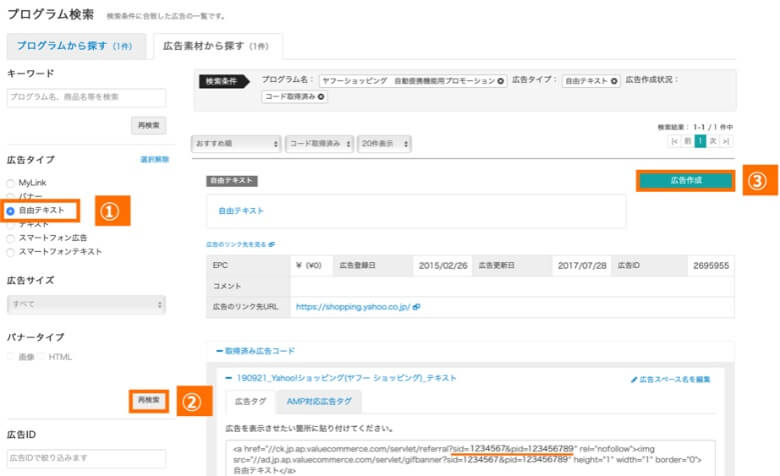
広告タイプ:自由テキストで検索して自由テキスト広告を作成し、広告コードのsidとpidの部分をコピーしてください。
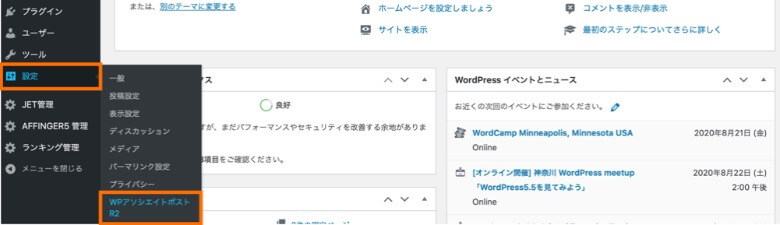
WordPressの管理画面に移動し、「設定→WPアソシエイトポストR2」と進んでください。
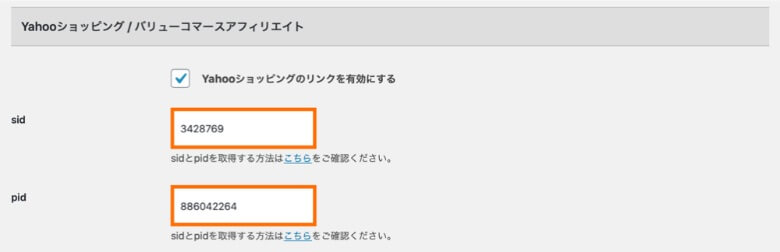
Yahooショッピングの項目に、取得したsidとpidを入力します。
最下部にある「変更を保存」をクリックすれば、設定は完了です。
もしもアフィリエイト
もしもアフィリエイトの広告リンクを使う場合でも、次のどちらかの登録が必要になります。
- Amazon アクセスキー&シークレットキー
- 楽天 アプリID&アフィリエイトID
あらかじめ登録を行った上で、以下のもしもアフィリエイトの設定を進めてください。
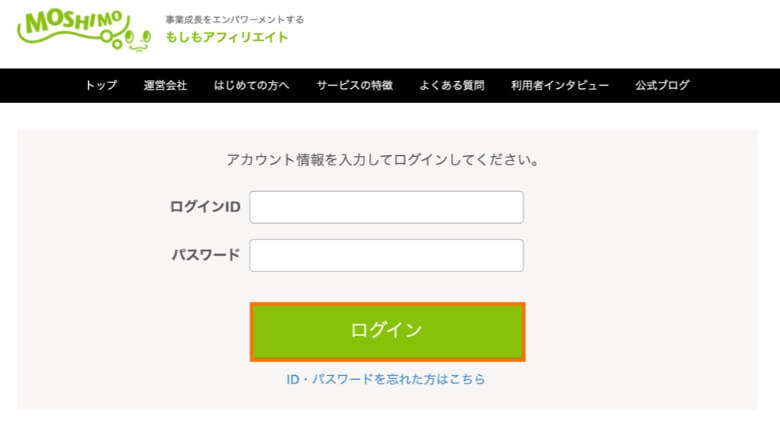
まずは、もしもアフィリエイトにログインします。
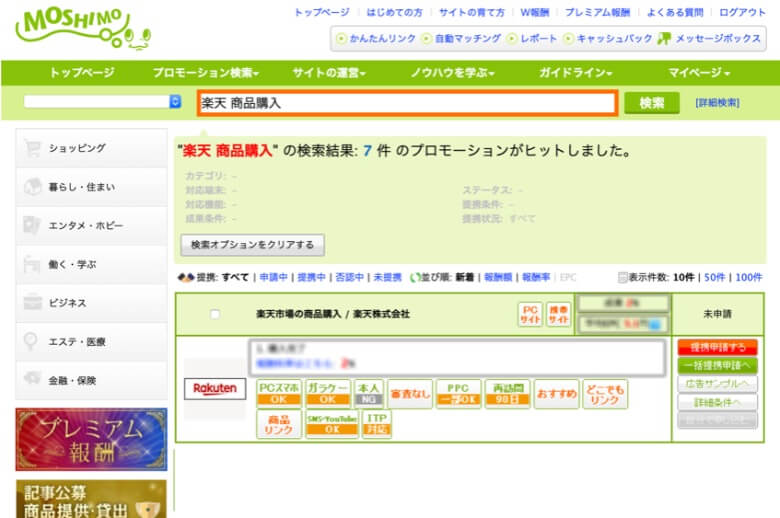
「楽天市場 商品購入」と検索し、楽天市場の商品購入の案件で「提携申請する」をクリックしてください。
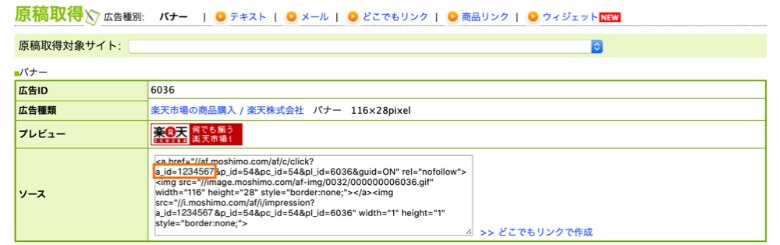
「広告リンク取得」で表示される広告コードのa_idの部分をコピーしてください。
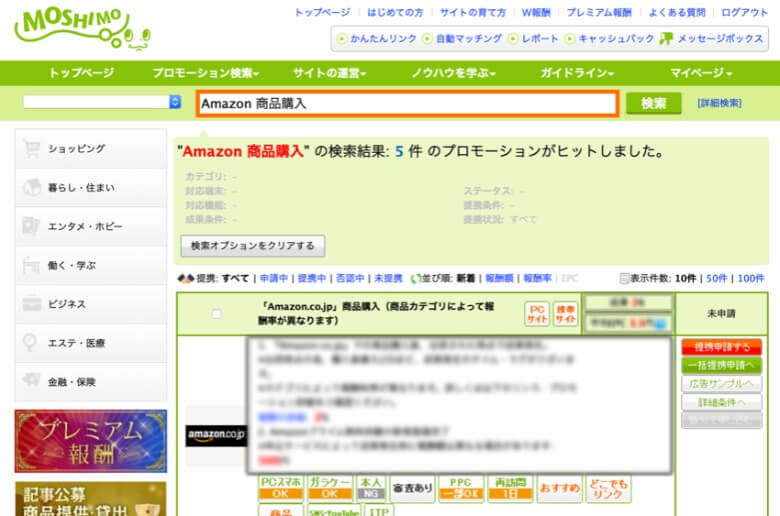
同様に、「Amazon 商品購入」で検索し、Amazon.co.jp商品購入の案件で「提携申請する」をクリックします。
その後、「広告リンク取得」で表示される広告コードのa_idの部分をコピーします。
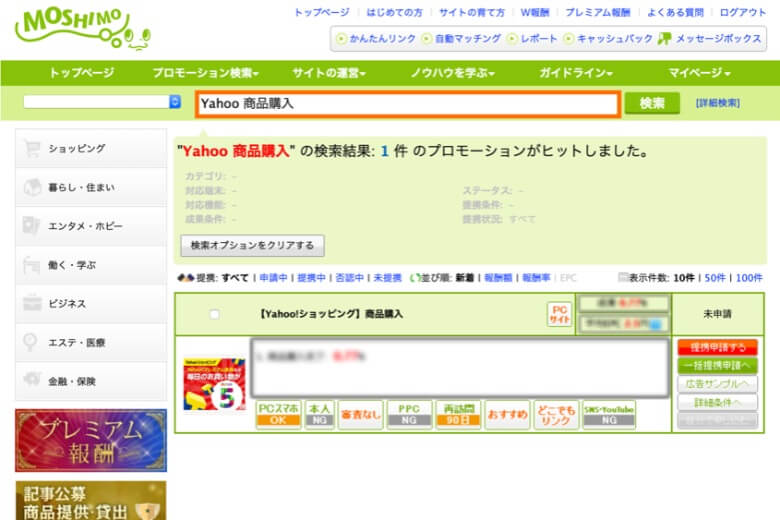
同様に、「Yahoo 商品購入」で検索し、Yahoo!ショッピング商品購入の案件で「提携申請する」をクリックします。
その後、「広告リンク取得」で表示される広告コードのa_idの部分をコピーします。
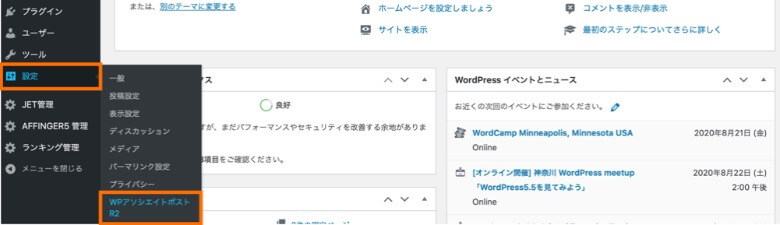
WordPressの管理画面から「設定→WPアソシエイトポストR2」と進みます。
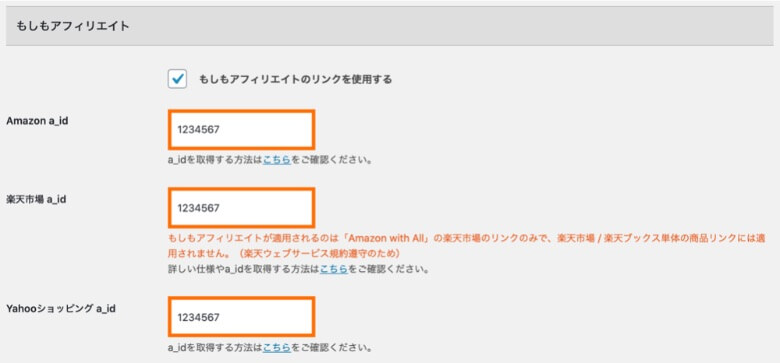
もしもアフィリエイトの項目に、取得した3つのa_idを入力します。
最下部にある「変更を保存」をクリックすると、設定は完了です。
 アレックス
アレックスAmazonアソシエイトのAPIを使えている人は、もしものAmazon a_idは入力しないことをおすすめする!Amazonアソシエイト経由の売上が30日間ないと、APIが使えなくなるためだ。
PA-APIアクセス権を維持するためには、過去30日以内に売上実績が発生する必要があります。 売上実績がなかった場合、PA-APIをコールしてもエラーメッセージが返却されるようになります。PA-APIは売上実績が発生することでのみ再度利用可能になります。
引用元: Amazonアソシエイト-Product Advertising API 利用ポリシーの変更について
3. 広告リンクの作成
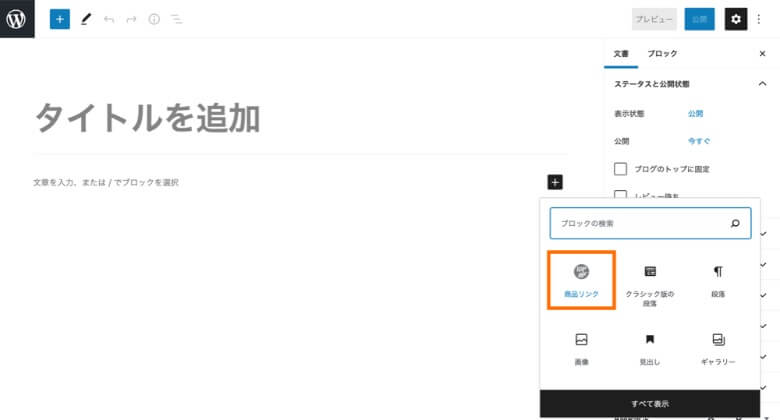
WPアソシエイトポストR2のインストールとAPIキー設定が完了すると、商品リンクブロックが使えるので、選択してみてください。
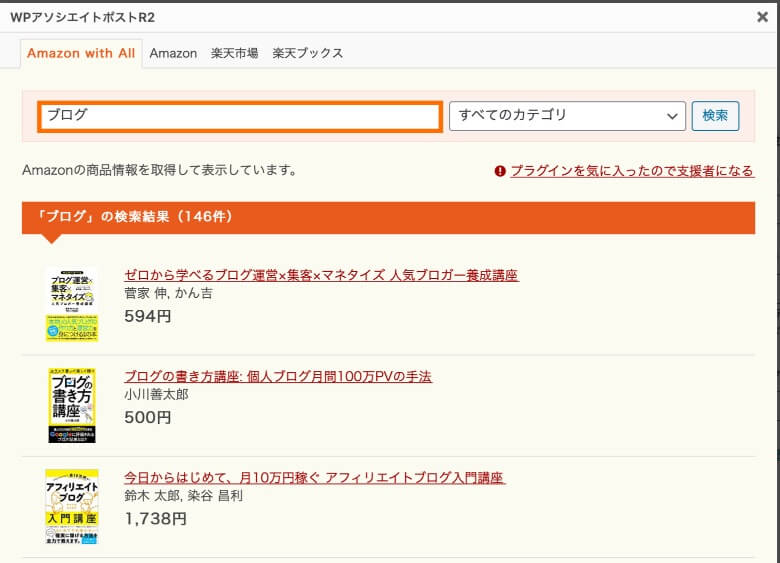
紹介したい商品を検索して、選択します。
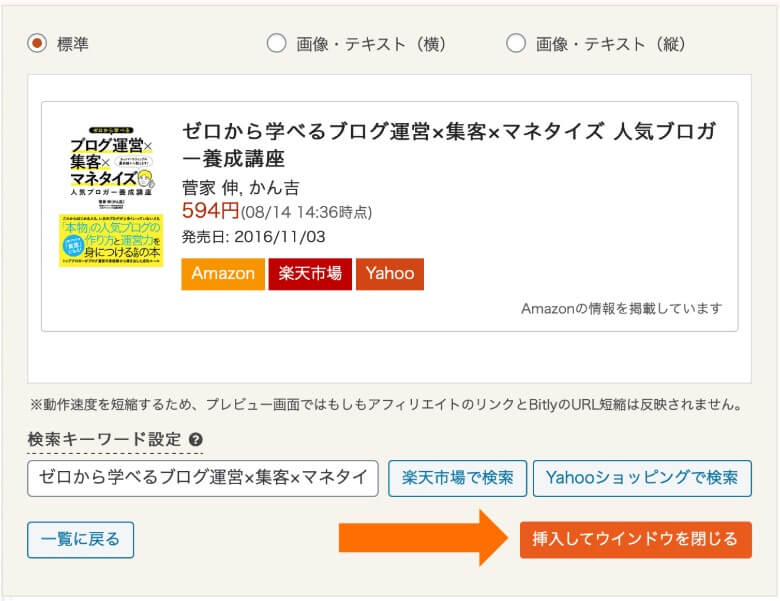
プレビュー画面で内容を確認して、「挿入してウインドウを閉じる」を押すと、作成された商品リンクが記事中に挿入されます。
WPアソシエイトポストR2のカスタマイズ方法

WPアソシエイトポストR2のデザインを変更するカスタマイズを紹介します。
初期デザインにCSSを追記して、リンクボタンが目立つデザインにカスタマイズすることで、より高いクリック率が期待できます。
カスタマイズ後の完成イメージは、次の通りとなります。
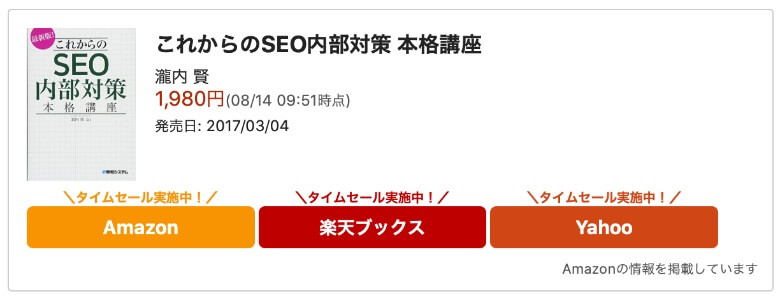
CSSでデザインを変更
まずは、リンクボタンをPC・タブレットでは横並び、スマートフォンでは縦並びに変更します。
リンクボタンの大きさも押しやすいサイズに変更することで、クリック率の改善を図っています。
WordPressの管理画面から「外観→カスタマイズ→追加CSS」と進み、以下のCSSコードをコピペで設置して保存してください。
/*WPAPデザイン変更*/
.wpap-tpl.wpap-tpl-with-detail .wpap-link a {
display: flex;
position: relative;
justify-content: center;
align-items: center;
height: 25px;
width: 100%;
font-size: 15px;
border-radius: 5px;
font-weight: bold;
}
.wpap-tpl.wpap-tpl-with-detail .wpap-link {
display: block;
width: 95%;
padding-top: 10px;
}
@media(min-width: 599px) {
.wpap-tpl.wpap-tpl-with-detail .wpap-link {
display: flex;
margin-top: 20px;
}
}
.wpap-tpl.wpap-tpl-with-detail .wpap-link a:not(:first-child) {
margin-top: 20px;
}
@media(min-width: 599px) {
.wpap-tpl.wpap-tpl-with-detail .wpap-link a:not(:first-child) {
margin-top: 0;
}
}CSS反映後の商品リンクは、PCとスマホのそれぞれで以下のような感じに変わります。
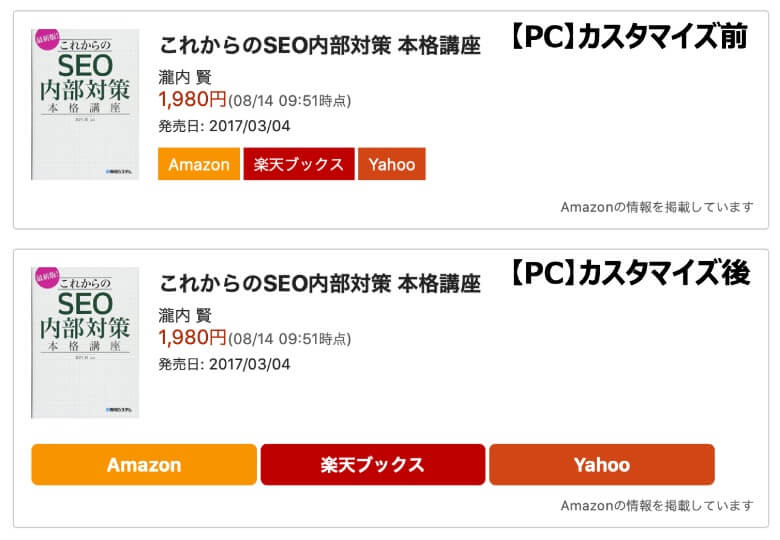
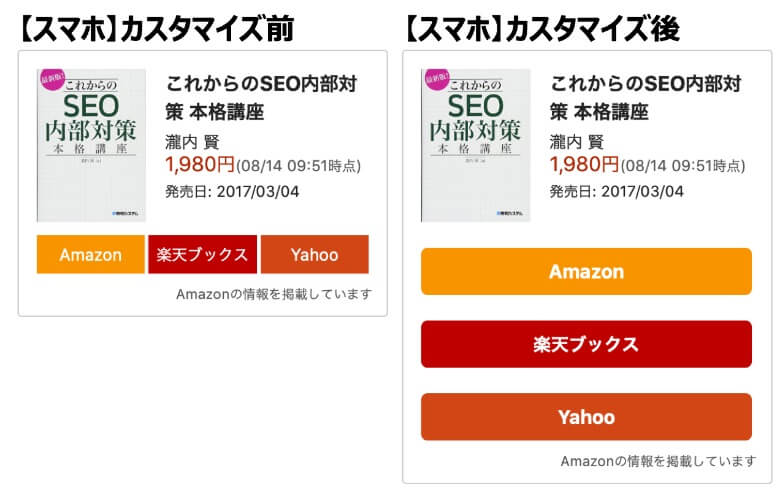
マイクロコピーを追加
WPアソシエイトポストR2の商品リンクにマイクロコピーを追加するカスタマイズを紹介します。
マイクロコピーとは、ボタンに添えてユーザーの行動を促す文章のことで、特にAmazonや楽天のセール実施時には大きな効果を発揮します。
先ほどのリンクボタンデザインのカスタマイズに加えて、以下のCSSコードを追加してください。
/*Amazonマイクロコピー*/
.wpap-tpl-with-detail .wpap-link a.wpap-link-amazon:before {
font-size: 0.75em;
content: "\タイムセール実施中!/";
color: #f89400;
position: absolute;
top: -15px;
}
/*楽天マイクロコピー*/
.wpap-tpl-with-detail .wpap-link a.wpap-link-rakuten:before {
font-size: 0.75em;
content: "\タイムセール実施中!/";
color: #be0000;
position: absolute;
top: -15px;
}
/*Yahooマイクロコピー*/
.wpap-tpl-with-detail .wpap-link a.wpap-link-yahoo:before {
font-size: 0.75em;
content: "\タイムセール実施中!/";
color: #D14615;
position: absolute;
top: -15px;
}マイクロコピーの文章を変更するには、content: "\タイムセール実施中!/";の部分を書き換えればOKです。
また、上記のCSSコードは、Amazon・楽天・Yahooを1つずつ分けて使うこともできます。
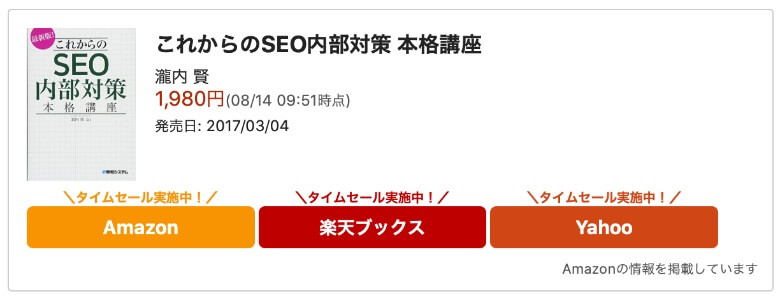
 レオ
レオ文章を添えてユーザーの目を引くだけで、かなりの効果があるんだね。
 アレックス
アレックスAmazonプライムデーや楽天スーパーセールの時は、マイクロコピーを添えておくと売り上げがアップするぞ!
まとめ
今回は、WordPressプラグインのWPアソシエイトポストR2について、使い方やカスタマイズ方法を解説しました。
記事のポイントをまとめます。
- WPアソシエイトポストR2は、物販広告のリンクを挿入できるプラグインです
- 基本的な使い方は、APIキーを登録してから投稿画面で商品リンクを作成します
- ボタンのデザインを変更したりマイクロコピーを追加するカスタマイズを紹介しました
SWELLは、高機能で使いやすいテーマを探している方におすすめ!特にブロックエディターの使いやすさは抜群で、記事執筆がサクサク進みます。
AFFINGERは、豊富な実績があるテーマを使いたい方におすすめ!多くのブロガーに使われていて、ブログコンテストでの入賞実績も多数です。
THE THORは、おしゃれなデザインを使いたい方におすすめ!プロが制作したテンプレートが用意されていて、本格デザインをすぐに使えます。
同じカテゴリーの記事
- 機能拡張プラグイン
- 高速化プラグイン
- SEO対策プラグイン
- セキュリティ対策プラグイン
- その他のプラグイン
以上、「WPアソシエイトポストR2の使い方・カスタマイズ方法まとめ」でした。
この記事の参考情報
- WordPressプラグイン公式サイト
WPアソシエイトポストR2 - WordPress.org
プラグインの使用、WordPress.org-プラグイン





